2023-02-02 08:15
清华同方G41MXE主板是一款采用了intel g41芯片组的主板产品,最近有位使用清华同方G41MXE主板的用户想要为电脑安装系统,但是因为不知道怎么设置u盘启动导致无法进行下一步操作,那么清华同方G41MXE主板怎么进入bios设置u盘启动呢?今天为大家分享清华同方G41MXE主板进入bios设置u盘启动的操作教程。
清华同方G41MXE主板bios设置教程:
1.开机按Delete键,进入bios界面。
2.选择Standard CMOS Setup里的IDE Features,选择SATA Mode选择Enhanced。如图所示:

3.按ESC回到主界面选择System Boot Seturp里的Hard Disk Boot Priority,1st Drive选择USB:U盘的名字。如图所示:
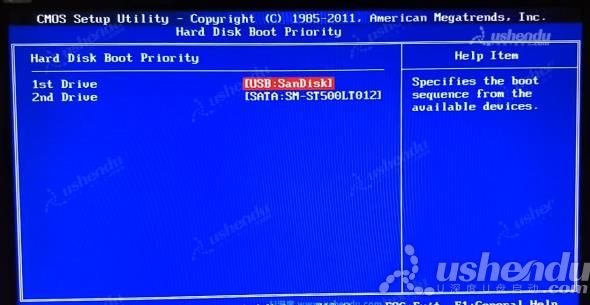
4.回到上个界面,选择Boot Device Priority,1st Boot Device选择USB:U盘的名字。如图所示:
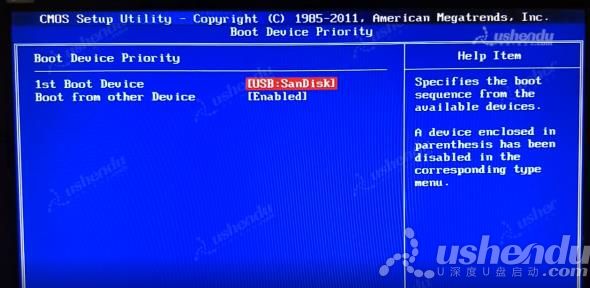
5.按F10保存退出,电脑会自动重启进入PE。
关于清华同方G41MXE主板进入bios设置u盘启动的操作教程就为用户们介绍到这里了,如果用户们有需要,可以参考以上方法步骤进行设置哦,希望本篇教程对大家有所帮助,更多精彩教程请关注u深度官方网站。